Este wikiHow te enseña cómo eliminar cualquier publicación que hayas creado en Facebook, así como también cómo eliminar los comentarios que has hecho. Tenga en cuenta que, si bien puede informar que las publicaciones de otras personas son inapropiadas, no puede eliminar la publicación de otra persona a menos que esté en su página.
Método uno de cuatro:
Eliminar una publicación en el escritorio
-
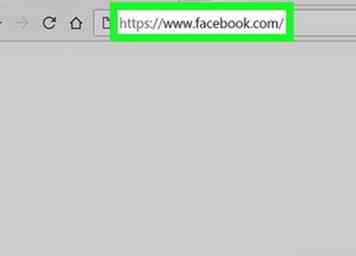 1 Facebook abierto. Vaya a https://www.facebook.com/ en el navegador web de su computadora. Si ya ha iniciado sesión en Facebook, al hacerlo abrirá su News Feed.
1 Facebook abierto. Vaya a https://www.facebook.com/ en el navegador web de su computadora. Si ya ha iniciado sesión en Facebook, al hacerlo abrirá su News Feed. - Si no ha iniciado sesión en Facebook, primero ingrese su dirección de correo electrónico (o número de teléfono) en la esquina superior derecha de la pantalla y haga clic Iniciar sesión.
-
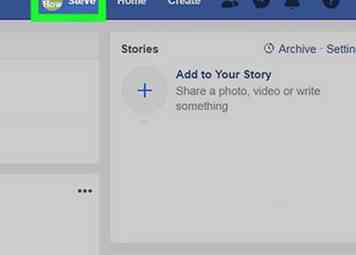 2 Haga clic en su pestaña de nombre. Esta opción está a la derecha de la barra de búsqueda en la parte superior de la página de Facebook.
2 Haga clic en su pestaña de nombre. Esta opción está a la derecha de la barra de búsqueda en la parte superior de la página de Facebook. - Si desea eliminar una publicación que hizo en el muro de otra persona, en su lugar, escriba su nombre en la barra de búsqueda, presione ↵ Entrary selecciona su nombre de los resultados.
-
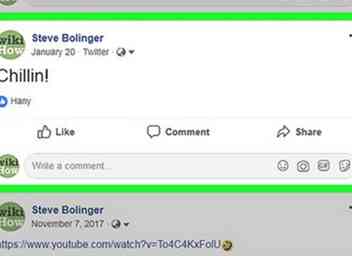 3 Busque una publicación que desee eliminar. Tendrá que desplazarse hacia abajo para encontrar la publicación en cuestión.
3 Busque una publicación que desee eliminar. Tendrá que desplazarse hacia abajo para encontrar la publicación en cuestión. - No puede eliminar publicaciones de otras personas en las que está etiquetado, pero puede eliminarlas de su página.
-
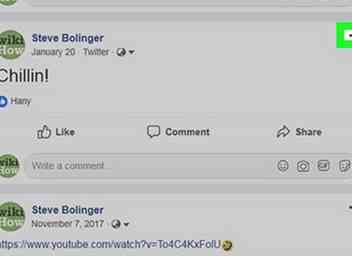 4 Hacer clic ⋯. Verás esto en la esquina superior derecha de la sección de la publicación.
4 Hacer clic ⋯. Verás esto en la esquina superior derecha de la sección de la publicación. -
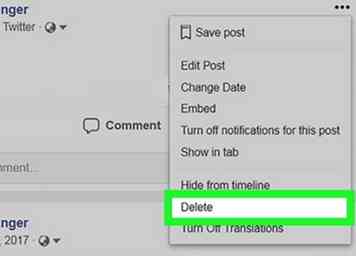 5 Hacer clic Borrar. Está hacia la parte inferior del menú desplegable.
5 Hacer clic Borrar. Está hacia la parte inferior del menú desplegable. - Si quita su nombre de la publicación de otra persona, haga clic en Remover etiqueta aquí, luego haz clic DE ACUERDO.
-
 6 Hacer clic Borrar Cuando se le solicite. Esto eliminará la publicación y cualquier contenido asociado de la página.
6 Hacer clic Borrar Cuando se le solicite. Esto eliminará la publicación y cualquier contenido asociado de la página.
Método dos de cuatro:
Eliminar una publicación en un dispositivo móvil
-
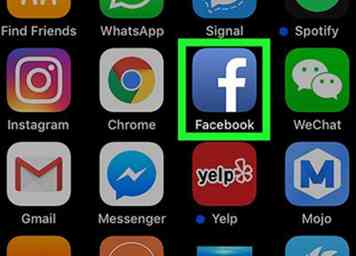 1 Facebook abierto. Toque el icono de la aplicación de Facebook, que se asemeja a una "f" blanca sobre un fondo azul oscuro. Si has iniciado sesión en Facebook, la aplicación se abrirá en tu feed de noticias.
1 Facebook abierto. Toque el icono de la aplicación de Facebook, que se asemeja a una "f" blanca sobre un fondo azul oscuro. Si has iniciado sesión en Facebook, la aplicación se abrirá en tu feed de noticias. - Si aún no ha iniciado sesión en Facebook, ingrese su dirección de correo electrónico y contraseña antes de continuar.
-
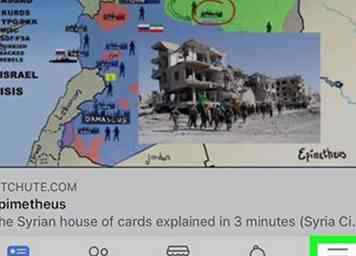 2 Grifo ☰. Está en la esquina inferior derecha de la pantalla (iPhone) o en la esquina superior derecha de la pantalla (Android).
2 Grifo ☰. Está en la esquina inferior derecha de la pantalla (iPhone) o en la esquina superior derecha de la pantalla (Android). - Si desea eliminar una publicación que hizo en la página de otra persona, escriba su nombre en la barra de búsqueda en la parte superior de la pantalla, toque el botón o la tecla "Buscar" de su teléfono inteligente y seleccione el perfil de esa persona en la lista de resultados.
-
 3 Toca tu nombre. Esta opción está en la parte superior del menú. Al tocarlo lo llevará a su página de perfil.
3 Toca tu nombre. Esta opción está en la parte superior del menú. Al tocarlo lo llevará a su página de perfil. -
 4 Desplácese hacia abajo hasta la publicación que desea eliminar. Puede eliminar cualquier publicación que usted u otra persona haya publicado directamente en su página de perfil.
4 Desplácese hacia abajo hasta la publicación que desea eliminar. Puede eliminar cualquier publicación que usted u otra persona haya publicado directamente en su página de perfil. - Si estás en la página de otra persona, solo puedes eliminar una publicación que hayas realizado en su página.
- No puede eliminar publicaciones de otras personas en las que está etiquetado, pero puede eliminarlas de su página.
-
 5 Grifo ⋯. Está en la esquina superior derecha de una publicación. Al hacerlo, se abre un menú emergente.
5 Grifo ⋯. Está en la esquina superior derecha de una publicación. Al hacerlo, se abre un menú emergente. -
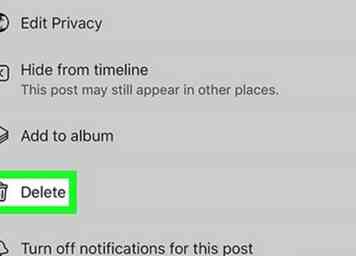 6 Grifo Borrar. Verá esta opción en el menú emergente.
6 Grifo Borrar. Verá esta opción en el menú emergente. - Si eliminas tu nombre de una publicación etiquetada, en su lugar tocarás Remover etiqueta y luego toque DE ACUERDO (o CONFIRMAR en Android) cuando se le solicite.
-
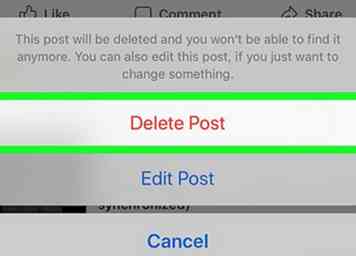 7 Grifo Eliminar mensaje Cuando se le solicite. Si lo hace, eliminará la publicación de su perfil. También se eliminarán los "Me gusta", los comentarios u otros medios asociados con la publicación.
7 Grifo Eliminar mensaje Cuando se le solicite. Si lo hace, eliminará la publicación de su perfil. También se eliminarán los "Me gusta", los comentarios u otros medios asociados con la publicación.
Método tres de cuatro:
Eliminar un comentario en el escritorio
-
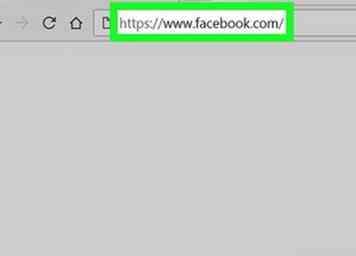 1 Facebook abierto. Vaya a https://www.facebook.com/ en el navegador web de su computadora. Si ya ha iniciado sesión en Facebook, al hacerlo abrirá su News Feed.
1 Facebook abierto. Vaya a https://www.facebook.com/ en el navegador web de su computadora. Si ya ha iniciado sesión en Facebook, al hacerlo abrirá su News Feed. - Si no ha iniciado sesión en Facebook, primero ingrese su dirección de correo electrónico (o número de teléfono) en la esquina superior derecha de la pantalla y haga clic Iniciar sesión.
-
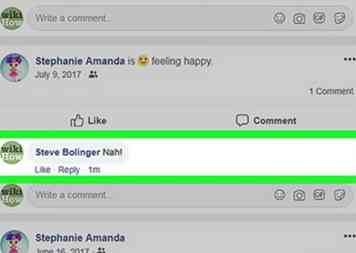 2 Vaya a un comentario que publicó. Esto puede ser un comentario en una de tus publicaciones o un comentario que dejaste en la publicación de otra persona.
2 Vaya a un comentario que publicó. Esto puede ser un comentario en una de tus publicaciones o un comentario que dejaste en la publicación de otra persona. - Para ir a su propia página, haga clic en la pestaña de su nombre en la parte superior derecha de News Feed.
- También puede eliminar un comentario que dejó otra persona en una de sus publicaciones, pero no puede eliminar los comentarios de otra persona en las publicaciones de otras personas.
-
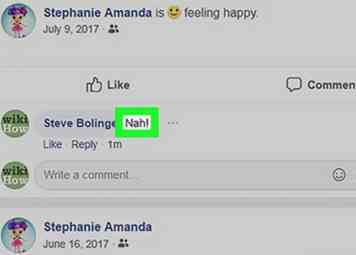 3 Coloca el mouse sobre el comentario. Esto provocará una elipsis gris pálida que aparecerá a la derecha del comentario.
3 Coloca el mouse sobre el comentario. Esto provocará una elipsis gris pálida que aparecerá a la derecha del comentario. -
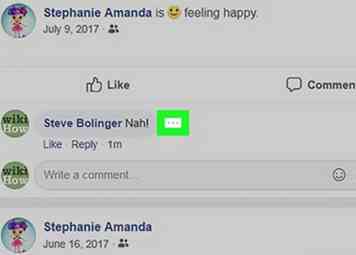 4 Hacer clic ⋯. Está a la derecha del comentario. Aparecerá un menú desplegable.
4 Hacer clic ⋯. Está a la derecha del comentario. Aparecerá un menú desplegable. - Si está eliminando un comentario que dejó otra persona en una de sus publicaciones, aparecerá un menú emergente.
-
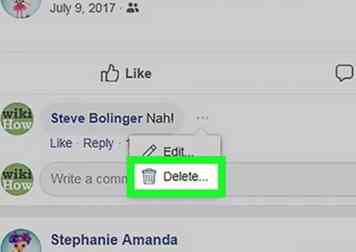 5 Hacer clic Borrar… . Esta opción está en el menú desplegable.
5 Hacer clic Borrar… . Esta opción está en el menú desplegable. - Omita este paso si está eliminando un comentario que dejó alguien más en una de sus publicaciones.
-
 6 Hacer clic Borrar Cuando se le solicite. Al hacerlo, se eliminará el comentario de la publicación.
6 Hacer clic Borrar Cuando se le solicite. Al hacerlo, se eliminará el comentario de la publicación.
Método cuatro de cuatro:
Eliminar un comentario en el móvil
-
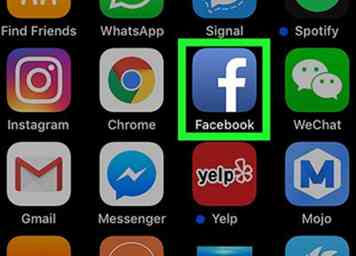 1 Facebook abierto. Toque el icono de la aplicación de Facebook, que se asemeja a una "f" blanca sobre un fondo azul oscuro. Si has iniciado sesión en Facebook, la aplicación se abrirá en tu feed de noticias.
1 Facebook abierto. Toque el icono de la aplicación de Facebook, que se asemeja a una "f" blanca sobre un fondo azul oscuro. Si has iniciado sesión en Facebook, la aplicación se abrirá en tu feed de noticias. - Si aún no ha iniciado sesión en Facebook, ingrese su dirección de correo electrónico y contraseña antes de continuar.
-
 2 Vaya a un comentario que publicó. Esto puede ser un comentario en una de tus publicaciones o un comentario que dejaste en la publicación de otra persona.
2 Vaya a un comentario que publicó. Esto puede ser un comentario en una de tus publicaciones o un comentario que dejaste en la publicación de otra persona. - Para ir a su propia página, toque ☰ en la esquina inferior derecha o superior derecha de la pantalla, luego toque su nombre en el menú emergente.
- También puede eliminar un comentario que dejó otra persona en una de sus publicaciones, pero no puede eliminar los comentarios de otra persona en las publicaciones de otras personas.
-
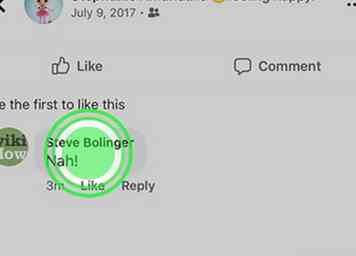 3 Mantenga presionado el comentario. Esto hará que aparezca un menú emergente después de un momento.
3 Mantenga presionado el comentario. Esto hará que aparezca un menú emergente después de un momento. -
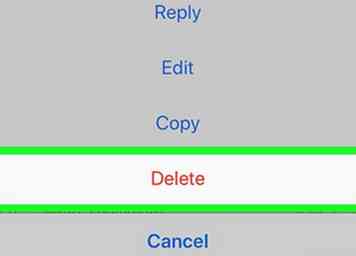 4 Grifo Borrar. Está en el menú emergente.
4 Grifo Borrar. Está en el menú emergente. -
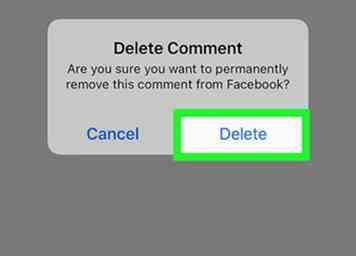 5 Grifo Borrar Cuando se le solicite. Al hacerlo, se eliminará el comentario de la publicación.
5 Grifo Borrar Cuando se le solicite. Al hacerlo, se eliminará el comentario de la publicación.
Facebook
Twitter
Google+
 Minotauromaquia
Minotauromaquia
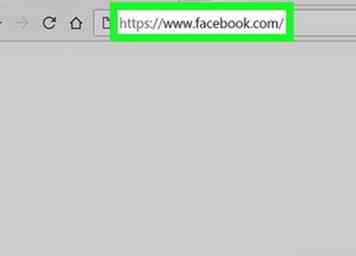 1 Facebook abierto. Vaya a https://www.facebook.com/ en el navegador web de su computadora. Si ya ha iniciado sesión en Facebook, al hacerlo abrirá su News Feed.
1 Facebook abierto. Vaya a https://www.facebook.com/ en el navegador web de su computadora. Si ya ha iniciado sesión en Facebook, al hacerlo abrirá su News Feed. 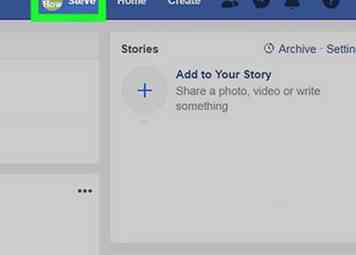 2 Haga clic en su pestaña de nombre. Esta opción está a la derecha de la barra de búsqueda en la parte superior de la página de Facebook.
2 Haga clic en su pestaña de nombre. Esta opción está a la derecha de la barra de búsqueda en la parte superior de la página de Facebook. 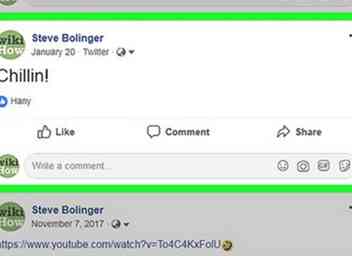 3 Busque una publicación que desee eliminar. Tendrá que desplazarse hacia abajo para encontrar la publicación en cuestión.
3 Busque una publicación que desee eliminar. Tendrá que desplazarse hacia abajo para encontrar la publicación en cuestión. 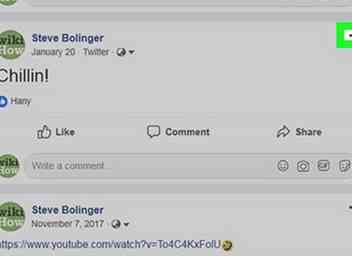 4 Hacer clic
4 Hacer clic 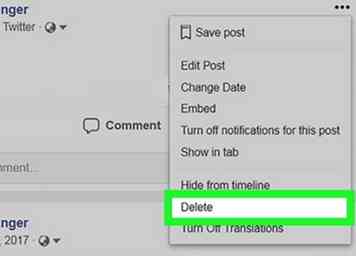 5 Hacer clic
5 Hacer clic  6 Hacer clic
6 Hacer clic 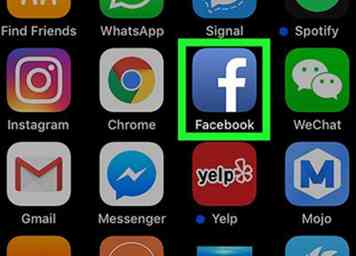 1 Facebook abierto. Toque el icono de la aplicación de Facebook, que se asemeja a una "f" blanca sobre un fondo azul oscuro. Si has iniciado sesión en Facebook, la aplicación se abrirá en tu feed de noticias.
1 Facebook abierto. Toque el icono de la aplicación de Facebook, que se asemeja a una "f" blanca sobre un fondo azul oscuro. Si has iniciado sesión en Facebook, la aplicación se abrirá en tu feed de noticias. 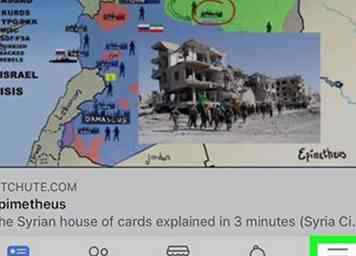 2 Grifo
2 Grifo  3 Toca tu nombre. Esta opción está en la parte superior del menú. Al tocarlo lo llevará a su página de perfil.
3 Toca tu nombre. Esta opción está en la parte superior del menú. Al tocarlo lo llevará a su página de perfil.  4 Desplácese hacia abajo hasta la publicación que desea eliminar. Puede eliminar cualquier publicación que usted u otra persona haya publicado directamente en su página de perfil.
4 Desplácese hacia abajo hasta la publicación que desea eliminar. Puede eliminar cualquier publicación que usted u otra persona haya publicado directamente en su página de perfil.  5 Grifo
5 Grifo 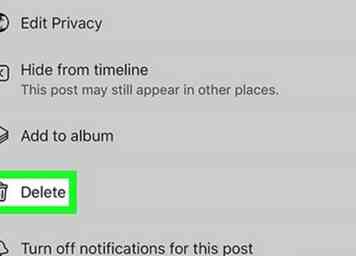 6 Grifo
6 Grifo 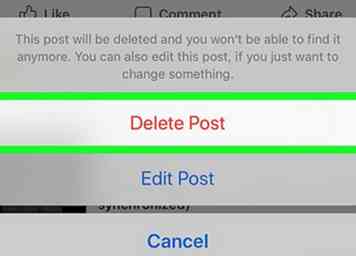 7 Grifo
7 Grifo 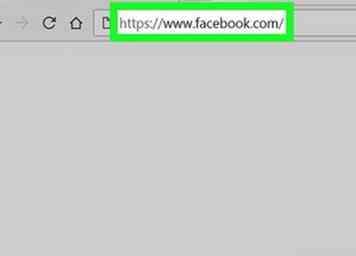 1 Facebook abierto. Vaya a https://www.facebook.com/ en el navegador web de su computadora. Si ya ha iniciado sesión en Facebook, al hacerlo abrirá su News Feed.
1 Facebook abierto. Vaya a https://www.facebook.com/ en el navegador web de su computadora. Si ya ha iniciado sesión en Facebook, al hacerlo abrirá su News Feed. 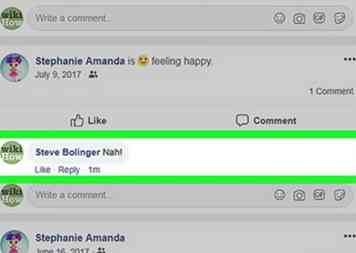 2 Vaya a un comentario que publicó. Esto puede ser un comentario en una de tus publicaciones o un comentario que dejaste en la publicación de otra persona.
2 Vaya a un comentario que publicó. Esto puede ser un comentario en una de tus publicaciones o un comentario que dejaste en la publicación de otra persona. 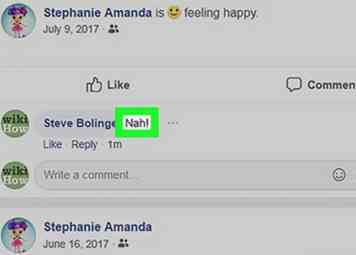 3 Coloca el mouse sobre el comentario. Esto provocará una elipsis gris pálida que aparecerá a la derecha del comentario.
3 Coloca el mouse sobre el comentario. Esto provocará una elipsis gris pálida que aparecerá a la derecha del comentario. 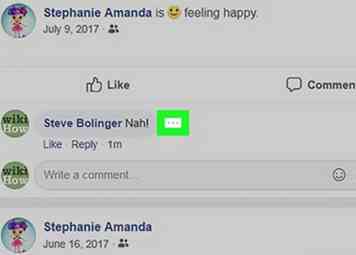 4 Hacer clic
4 Hacer clic 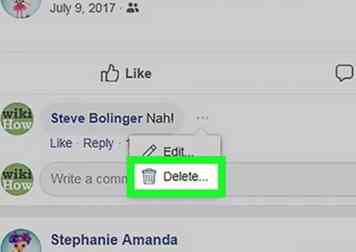 5 Hacer clic
5 Hacer clic  6 Hacer clic
6 Hacer clic 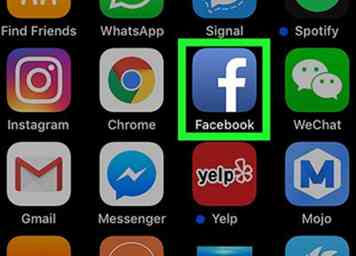 1 Facebook abierto. Toque el icono de la aplicación de Facebook, que se asemeja a una "f" blanca sobre un fondo azul oscuro. Si has iniciado sesión en Facebook, la aplicación se abrirá en tu feed de noticias.
1 Facebook abierto. Toque el icono de la aplicación de Facebook, que se asemeja a una "f" blanca sobre un fondo azul oscuro. Si has iniciado sesión en Facebook, la aplicación se abrirá en tu feed de noticias.  2 Vaya a un comentario que publicó. Esto puede ser un comentario en una de tus publicaciones o un comentario que dejaste en la publicación de otra persona.
2 Vaya a un comentario que publicó. Esto puede ser un comentario en una de tus publicaciones o un comentario que dejaste en la publicación de otra persona. 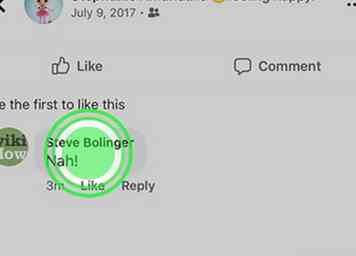 3 Mantenga presionado el comentario. Esto hará que aparezca un menú emergente después de un momento.
3 Mantenga presionado el comentario. Esto hará que aparezca un menú emergente después de un momento. 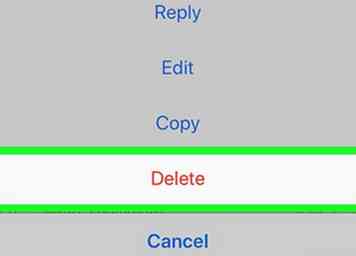 4 Grifo
4 Grifo 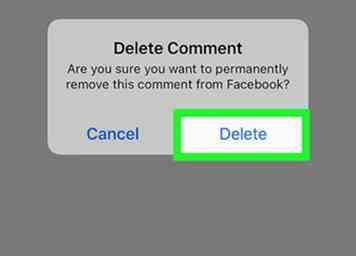 5 Grifo
5 Grifo